谷歌浏览器无法连接到代理服务器怎么办
谷歌浏览器无法连接到代理服务器怎么办?无论是什么软件在运行过程中都需要连接代理服务器,否则就无法正常运行,所以很多用户在遇到无法连接代理服务器的时候都很头大。近期有用户在使用谷歌浏览器搜索网页的时候就遇到了上述的情况,该怎么处理呢?其实方法并不复杂,只需要几个步骤就可以解决了,下面小编带来修复谷歌浏览器无法连接到服务器的方法,快来一起看看吧。

修复谷歌浏览器无法连接到服务器的方法
1、Windows搜索框输入Internet选项并选择Internet(如图所示)。

2、在下面Internet属性窗口中点击【高级】,再点击【重置】按钮(如图所示)。
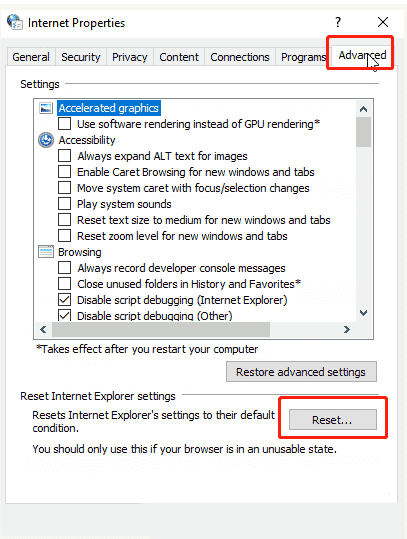
3、点击勾选【删除个人设置】,再点击【重置】按钮(如图所示)。
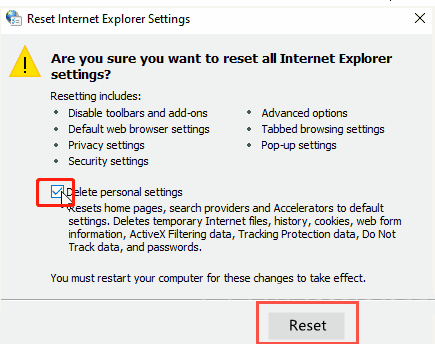
上述就是chrome官网站带来的【谷歌浏览器无法连接到代理服务器怎么办-修复谷歌浏览器无法连接到服务器的方法】全部内容,希望能够帮助到需要的用户!
相关下载
 谷歌浏览器电脑版
谷歌浏览器电脑版
硬件:Windows系统 版本:11.1.1.22 大小:110MB 语言:简体中文
评分: 发布:2023-07-22 更新:2024-11-04 厂商:谷歌信息技术(中国)有限公司
相关教程
